Solusi fitur posting ini untuk memperbaiki Kesalahan Click-to-Run (12) saat menginstal Microsoft Office . Kesalahan ini biasanya menunjukkan adanya masalah dengan proses instalasi. Untungnya, Anda dapat mengikuti beberapa saran sederhana untuk memperbaikinya.
chrome pdf viewer 2 file

Perbaiki kesalahan Click-to-Run (12) saat menginstal Microsoft Office
Untuk memperbaiki Kesalahan Klik-untuk-Menjalankan (12). saat penginstalan Office, verifikasi REGDBVersion dan clb atau lihat apakah COM+ diaktifkan di editor registri. Jika itu tidak membantu, ikuti saran ini:
- Kecualikan aplikasi COM+ di Windows Defender
- Verifikasi File REGDBVersion dan clb
- Hapus File Windows Sementara
- Periksa COM+ Pengaturan Diaktifkan
- Instal Office dalam Mode Boot Bersih
Sekarang mari kita lihat ini secara detail.
1] Kecualikan aplikasi COM+ di Windows Defender
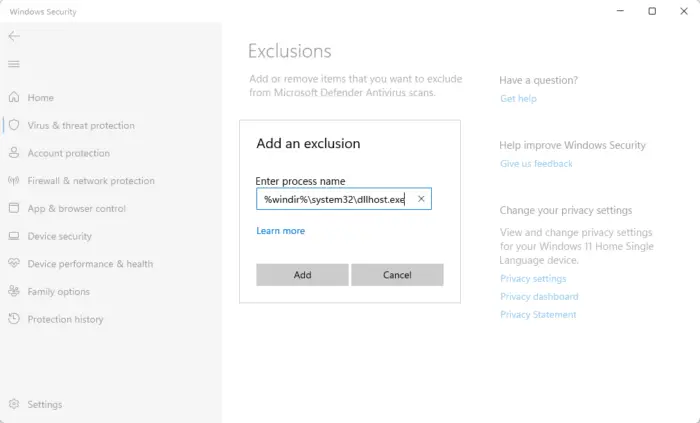
Registrasi aplikasi COM+ dapat gagal karena gangguan dengan Windows Defender dan menyebabkan kesalahan Click-to-Run (12) saat menginstal Microsoft Office. Mengecualikan aplikasi di Windows Defender Firewall dapat membantu memperbaiki kesalahan tersebut. Begini caranya:
- Tekan Jendela + I membuka Pengaturan .
- Navigasi ke Privasi & Keamanan > Keamanan Windows > Perlindungan virus dan ancaman .
- Di sini, klik Kelola pengaturan di bawah Perlindungan virus & ancaman.
- Di halaman berikutnya, klik Tambahkan atau hapus pengecualian di bawah Pengecualian.
- Klik Tambahkan pengecualian dan tambahkan %windir%\system32\dllhost.exe ke daftar program yang diizinkan.
- Mulai ulang perangkat Anda setelah selesai, dan coba instal Office lagi.
Membaca : Bagaimana perbaiki, perbarui, hapus instalan Microsoft Office Click-to-Run
2] Verifikasi File REGDBVersion dan clb
Selanjutnya, coba verifikasi File REGDBVersion dan clb. Melakukannya akan memastikan database pendaftaran COM+ dan file clb terkait konsisten dan sinkron. Begini caranya:
- Klik Awal , jenis regedit , dan pukul Memasuki .
- Setelah Editor Registri terbuka, navigasikan ke jalur berikut:
HKEY_LOCAL_MACHINE\SOFTWARE\Microsoft\COM3
- Klik kanan pada Versi REGDB menghargai dan mencatatnya.
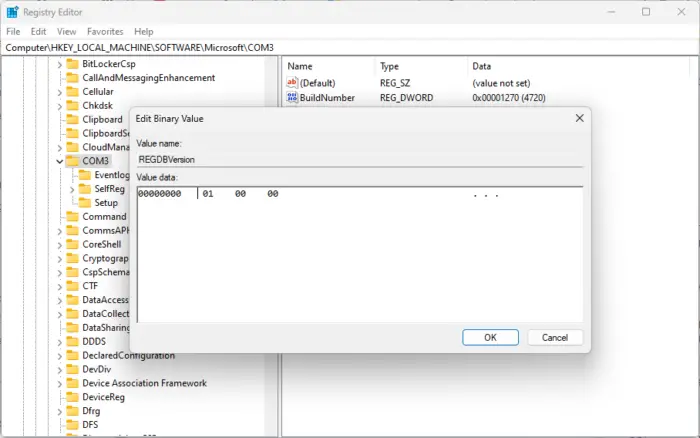
- Selanjutnya, tekan Jendela + R membuka Berlari , jenis %windir%\Registrasi , dan pukul Memasuki .
- Di sini, cari klub file dan periksa versinya.
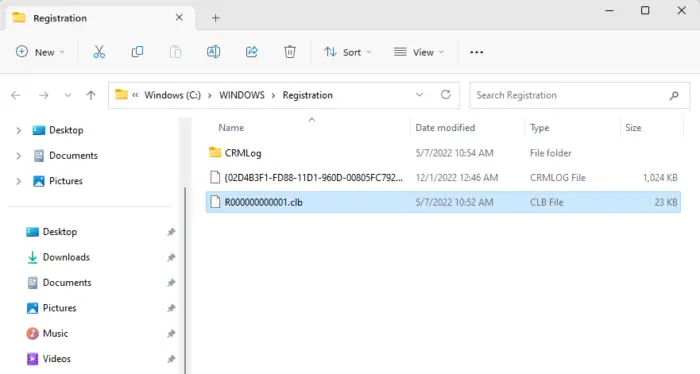
- Sekarang bandingkan kedua versi ini dan pastikan keduanya sama. Namun, jika tidak, lanjutkan dengan metode selanjutnya.
3] Periksa COM+ Pengaturan Diaktifkan
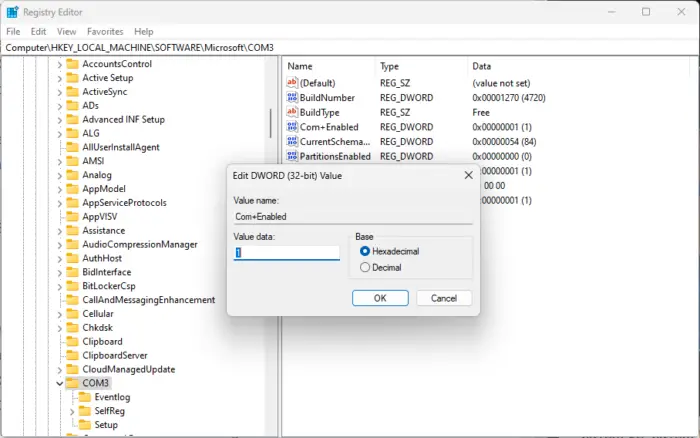
Kesalahan Click-to-Run (12) selama penginstalan Office dapat terjadi jika COM+ dinonaktifkan di Editor Registri. Jika itu masalahnya, aktifkan dan lihat apakah kesalahan sudah diperbaiki. Begini caranya:
- Klik Awal , jenis regedit , dan pukul Memasuki .
- Setelah Editor Registri terbuka, navigasikan ke jalur berikut:
HKEY_LOCAL_MACHINE\SOFTWARE\Microsoft\COM3
- Di sini, cari COM+ Diaktifkan entri, klik kanan padanya, dan periksa nilainya.
- Jika nilainya 0 , ubah menjadi 1 untuk mengaktifkan COM+.
- Klik Oke untuk menyimpan perubahan.
Membaca : Office Click-To-Run (OfficeC2Rclient.exe) Penggunaan CPU yang tinggi
4] Hapus File Windows Sementara
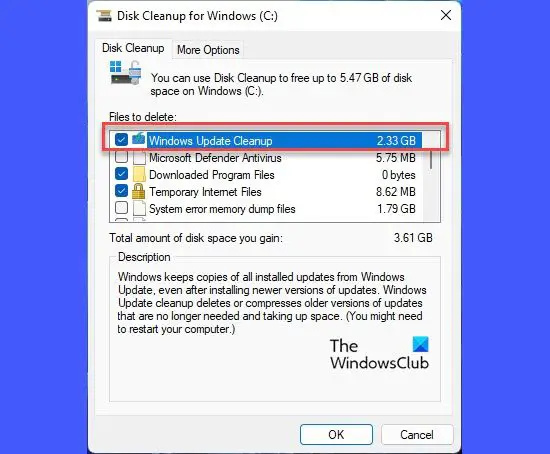
Windows membuat file sementara untuk menyimpan informasi sementara. File-file ini tidak berguna dan harus dihapus tepat waktu, atau dapat menyebabkan kesalahan. Berikut adalah bagaimana Anda bisa hapus file sementara di Windows .
Membaca : MSI vs Klik Untuk Menjalankan penginstalan Office
5] Instal Office dalam Mode Boot Bersih
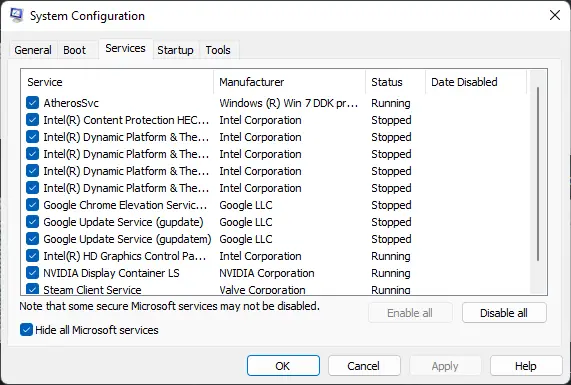
Jika tidak ada saran yang membantu Anda, coba instal Office dalam mode Clean Boot. Interupsi karena aplikasi lain dapat menjadi penyebab terjadinya error Click-to-Run (12). Melakukan boot bersih akan mem-boot perangkat Anda dengan driver minimal dan program startup.
Semoga membantu.
Membaca : Kesalahan Komponen Ekstensibilitas Klik-untuk-Menjalankan Office
Apa itu Klik-untuk-Menjalankan Microsoft Office?
Klik-untuk-Menjalankan Microsoft Office adalah teknologi oleh Microsoft yang digunakan untuk menginstal dan memperbarui aplikasi Office. Ini menawarkan proses instalasi yang efisien dan efisien, memungkinkan pengguna untuk mengakses dan menggunakan produk Office dengan cepat.
Bagaimana cara mengaktifkan instalasi Microsoft Office?
Jika Anda telah membeli Produk Microsoft baru, lalu ke aktifkan Office , navigasi ke office.com/setup atau Microsoft365.com/setup dan ikuti petunjuk di layar. Melakukannya akan menambahkan produk yang baru Anda beli ke akun Microsoft Anda.











![Tidak dapat memuat dokumen PDF di Chrome [Fix]](https://prankmike.com/img/chrome/16/failed-to-load-pdf-document-in-chrome-fix-1.webp)



